Hur man skapar framgångsrika Facebook-nyhetsflödesannonser: Social Media Examiner
Facebook Annonser Facebook / / September 26, 2020
 Skulle ditt företag ha nytta av att använda Facebook-annonser?
Skulle ditt företag ha nytta av att använda Facebook-annonser?
Tror du att Facebook kan vara ett bra verktyg för ditt företag om du bara använder det rätt?
Facebook verkar ganska lätt att använda, men det kräver faktiskt en viss avancerad strategi, särskilt när man skapar huvuden eller svansar av Facebook-annonser.
I det här inlägget kommer du upptäck hur du skapar en avancerad Facebook-nyhetskampanj i 10 enkla steg.
Nyhetsflödesannonser vs. Högerkolumnannonser
Folk frågar mig alltid: "Vad är skillnaden mellan högerkolumn och nyhetsflödesannonser på Facebook?" Facebook meddelade just ett nytt utseende för annonser i den högra kolumnen för att göra dem större. Men dessa annonser visas på sidan av sidan.
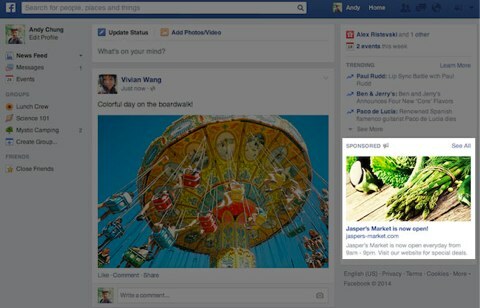
Nyhetsflödesannonser är mer synliga för dina läsare eftersom de finns i deras nyhetsflöde. De kommer sannolikt att göra det generera många fler kvalificerade leads, så länge ditt företag kan hitta sin inriktning på Facebook.
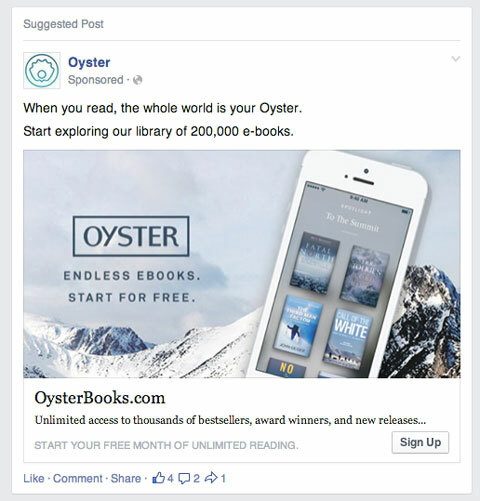
Detta prov Facebook-annons innehåller de väsentliga elementen i en lyckad annons: sidnamn, ett meddelande, en stor bild, en titel som länkar till en målsida och en beskrivning.
# 1: Skapa en Facebook-sida för företag
Skapa en om du inte redan har gjort det Facebook-sida för ditt företag. Se till att du kan komma åt både din sida och annonshanteraren med samma e-postadress.
Nyhetsflödesannonser är fantastiska, men du måste ha en sida för att kunna skapa dem, eftersom annonsen kommer att visas som ett förslag från en sida.
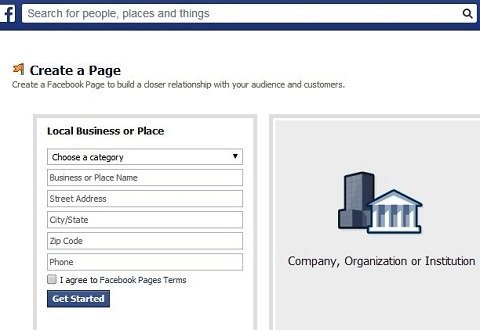
Här är några av fördelarna med en nyhetsflödesannons:
- Din sida blir synlig.
- Du får en mycket större annons med mycket tillgängligt utrymme för innehåll.
- Du kan visa en stor bild tillsammans med din annons.
Det är lätt att se att det är värt tiden att hantera en sida, särskilt om du planerar att annonsera.
# 2: Förbered dina element: text och bilder
Innan du startar någon marknadsföringskampanj på Facebook eller genom andra vägar måste du testa dina element. Och att testa bara ett meddelande eller en bild gör inte tricket. Du behöver prova flera idéer för att se vilka som får mest svar.
Förbered din text
Eftersom du inte vet vad din publik kommer att gilla, testa både ett långt och ett kort inläggsmeddelande.
Oavsett längden på ditt inlägg bör ditt meddelande inkluderar följande.
Delar av en Facebook-nyhetsflödesannons
Ovanför vecket (Du får 5 till 6 rader före Läs mer-knappen.):
- Ditt huvuderbjudande: Förklara det du erbjuder direkt. Berätta för folk varför de ska klicka och betona varför du är bättre än tävlingen. (Obs! Låt inte spammy.)
- Lösningen: Du är där för att erbjuda dina läsare en lösning på deras problem, så stava det.
- telefonnummer (valfritt): Inkludera endast dina siffror om du gillar telefonsamtal. Dela ditt nummer och analysera sedan samtalens kvalitet.
Under vecket (efter rad 5):
- Ytterligare information: Det här är där du inkluderar ytterligare relevanta detaljer.
- Uppmaning till handling: Bjud in människor att kommentera, dela och / eller gilla ditt inlägg, samt prenumerera på ditt nyhetsbrev, ladda ner en freebie, delta i en tävling etc.
Förbereder dina bilder
För att få bästa synlighet, använd bilder som är 600 x 315 pixlar.
Facebook-bilder kan också bara ha 20% text. Bästa sättet att se till att du uppfyller kraven på 20% är att använd Facebook rutnätverktyg. Det hjälper dig när du först kommer igång tills du vänjer dig vid att skapa rätt bilder.
Var inte rädd för att testa många bilder. De kommer att vara kärnan i din marknadsföringsplan och den faktor som påverkar klickfrekvensen och konverteringarna mest.
Efter dig dela dina testinlägg, analysera vilka som fick flest svar och varför. Sedan välj den kombination som ska användas för din Facebook-nyhetsflödesannons.
# 3: Starta din annons
För att skapa din annons, gå till Power Editor. Logga in i din annonshanterare och navigera i menyn till vänster för att hitta den:
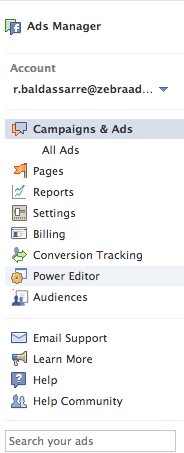
Du ser en sida som liknar skärmdumpen nedan. Bara klicka på Hantera sidor och välj rätt sida.

Du kan nu skapa de inlägg som du kommer att använda för att annonsera.
Följ dessa steg:
- Klicka på Skapa inlägg.
- Infoga webbadressen till din sida.
- Fyll i resten av informationen med de text- och bildelement som du testade och bestämde dig för att använda.
- Välj det här inlägget kommer att användas som en annons.
- Klicka på Skapa inlägg att bekräfta.
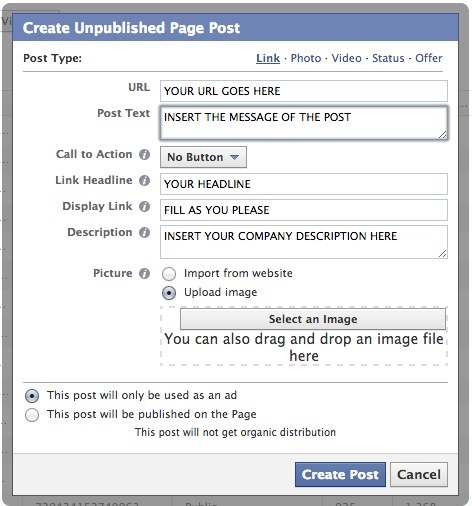
Det fina med detta steg är att dessa inlägg kommer att döljas, så de visas inte på din sida och kommer ENDAST att användas i reklamändamål. På det här sättet kan du testa så många variationer som du vill.
# 4: Spara dina inläggs-ID
Det här steget är grundläggande, så du slösar inte bort tid när du skapar dina annonser.
Hitta dina inläggs-ID i avsnittet Hantera sida på din Facebook-sida och kopiera dem. Om du klickar ovanpå ID: n kan du kopiera dem alla.
Få YouTube Marketing Marketing - Online!

Vill du förbättra ditt engagemang och försäljning med YouTube? Gå sedan med i det största och bästa samlingen av YouTubes marknadsföringsexperter när de delar sina beprövade strategier. Du får steg-för-steg liveinstruktion med fokus på YouTube-strategi, skapande av video och YouTube-annonser. Bli YouTube-marknadsföringshjälten för ditt företag och kunder när du implementerar strategier som ger beprövade resultat. Detta är ett live-online-träningsevenemang från dina vänner på Social Media Examiner.
KLICKA HÄR FÖR DETALJER - FÖRSÄLJNING SLUTAR 22 SEPTEMBER!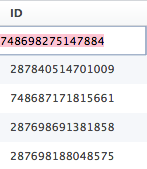
Nästa, öppna en Excel-fil och klistra in din lista där. Spara din fil för framtida referens.
# 5: Koppla ett namn till varje post-ID
Detta namngivning hjälper mycket när du optimerar kontot.
Hur jag gillar att göra saker är:
- Tilldela ett namn till varje annonsvariant (t.ex. Text 1, Text 2, etc.).
- Tilldela varje bildvariant ett namn (t.ex. bild 1, bild 2, etc.).
Nu, namnge varje inläggs-ID genom att kombinera text- och bildannonsvarianter (t.ex. Text 1 Bild 2, Text 2 Bild 3, etc.)
# 6: Skapa den första kampanjen
Starta din kampanj genom att klicka på samma del av menyn som du använde för att gå till avsnittet Hantera sida. Välj lämpligt konto. Om inget konto dyker upp är det bara att ladda ner.

Du kan nu gå vidare med följande steg:
- Klicka på Skapa kampanjer och tilldela både ett namn och en budget. Obs! Detta är inte tillgängligt med annonsuppsättningar.
- Det gör du också välj ett mål. Detta är något som har införts av den nya organisationen för annonskonton. (Obs! Facebook håller på att införa annonsuppsättningar, som är annonsgrupper med sin egen budget. Det innebär att du kan gruppera annonser efter funktioner som målgrupp och tilldela dem en annan budget. Den här guiden är baserad på den här nya inställningen, eftersom den påverkar alla konton.)
- Välj kampanjens start- och slutdatum. Eller helt enkelt kryssa i rutan Kör min kampanj kontinuerligt från startdatumet. (Obs! Detta är inte tillgängligt med annonsuppsättningar.)
- Tänk på den första publiken du vill rikta dig till och starta processen för att skapa annonser genom att klicka på annonsuppsättningsformuläret i rätt kampanj.
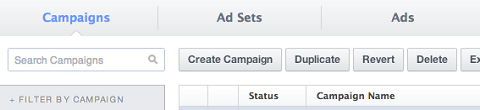
- När du har startat kampanjen, klicka på Annonsuppsättningar och välj din kampanj i menyn till vänster. Sedan, tilldela det ett namn och en budget. Välj start- och slutdatum för en annons eller helt enkelt kryssa i rutan Kör min kampanj kontinuerligt från startdatumet.
- Se till att växla till Filtrera efter annonsinställningsdel i redigeraren. Din nyskapade annonsuppsättning syns i den del av redigeraren som inte laddas upp.
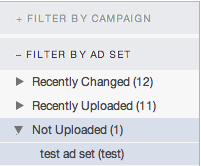
- Klicka på Annonseroch välj den annonsuppsättning du just skapat. Sedan klicka på Skapa annons. Namnge annonsen baserat på ID för det inlägg du ska använda. Du måste också välj den Facebook-sida du ska använda och klistra in ditt inläggs-ID i det avsnitt där det begärs.
- Som du scrolla ner detta avsnitt kommer du att bli ombedd att göra det välj din placering. Se till att du väljer Nyhetsflöde (eller Desktop och Mobile eller vad som passar i ditt fall).
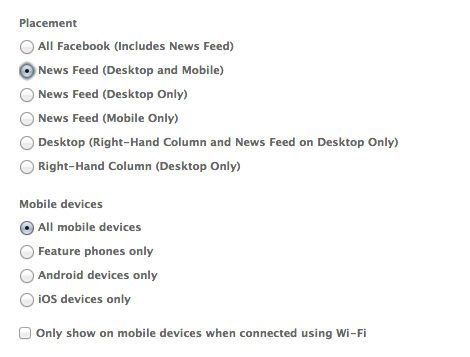
Det är nu dags att växla till publikmenyn av din annons:
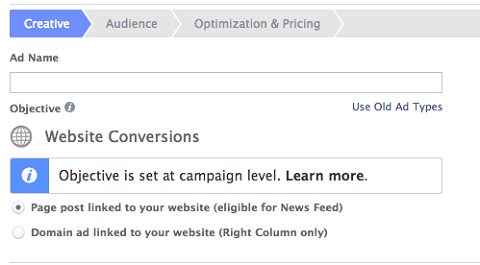
Nu kan du välj din publik och byt till optimering och prissättning för att ställa in din budstrategi.
Extra tips: Att hålla koll, namnge din annonsuppsättning efter din publik!
# 7: Skapa fler annonser
Duplicera annonsen du skapade just för att skapa fler annonser. Helt enkelt ersätt post-ID så att du kan använda samma inställningar, men ändå kunna skapa nya tester.
Byt namn på den nya annonsen så att den matchar post-ID-namnet.
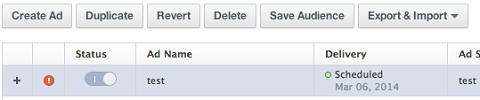
# 8: Skapa en lista över nya målgrupper
Skapa en lista över de ytterligare målgrupperna du vill rikta dig till. Skapa en duplikat av din nya annonsuppsättning och byta namn på den enligt din nya publik.
Titta på annonserna i den nya annonsuppsättningen, välj dem alla och massändra din publik till den nya.
Upprepa processen för alla målgrupper du vill rikta dig till.
Detta ger dig chansen att ta reda på vilken målgrupp som fungerar bäst för dig samt vilka reklammeddelanden du ska använda.
Extra tips: Glöm inte att namnge den nya annonsen efter publiken!
# 9: Skapa och installera en konverteringspixel
Nästa, skapa en konverteringspixel från menyn Annonsverktyg:
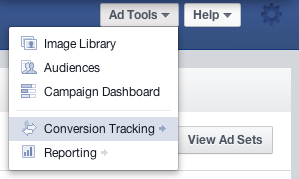
Detta hjälper dig att ta reda på vad som fungerar eller inte fungerar. Statistik visas både i rapporter och i Ad Manager-gränssnittet.
# 10: Ladda upp kampanjerna och börja samla in data
Du är nu klar. Du har skapat din kampanj med dolda inlägg och är nu redo att starta den.
Bara välj kampanjen i Power Editor-gränssnittet och klicka på Ladda upp.
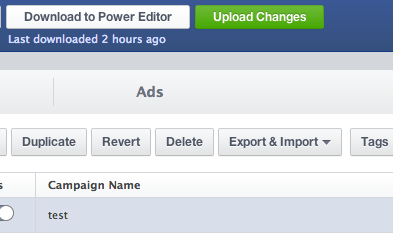
grattis! Du gjorde det! Din annons är live. Det finns inget att göra nu än att se om det fungerar, spåra dina potentiella kunder och arbeta med framtida annonser.
Nu när du vet hur du skapar Facebook-nyhetsflödesannonser kan du använda dem för att testa och starta meddelanden som hjälper dig att attrahera och behålla kunder eller kunder.
Sammanfattningsvis
Facebook är ett bra reklamverktyg så länge du använder det korrekt. Nyhetsflödesannonser är extremt effektiva och du bör definitivt dra nytta av dem för att få nya leads för ditt företag.
Vad tror du? Har du skapat Facebook-nyhetsflödesannonser? Hur många tester gjorde du? Vilka annonser fungerade bäst? Dela din erfarenhet och bilder av dina mest effektiva annonser i kommentarerna.
